Como Remover o Efeito de Aliasing e Moiré em Vídeos com Passos Detalhados
O que é Video aliasing e Video Moiré?
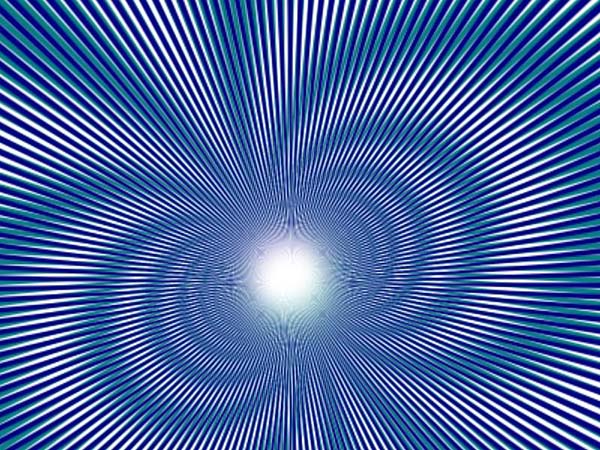
O video aliasing se refere a distorção visual que pode ocorrer quando um sinal de vídeo não é exibido com uma taxa alta o suficiente. Isso pode causar linhas diagonais que parecem serrilhadas e linhas curvas que parecem distorcidas.
Já o video moiré é um padrão de interferência que pode ocorrer quando uma câmera de vídeo grava um padrão repetitivo, como o tecido de uma roupa.
O padrão pode parecer como uma série de círculos concêntricos ou como uma distorção ondulada. Isso ocorre porque o sensor da câmera está capturando o padrão em um ângulo ligeiramente diferente do próprio padrão, criando interferência visual.
Solução 1. Como remover o moiré de vídeos usando softwares?
Use o After Effects para fazer anti-aliasing
After Effects é um poderoso software de edição de vídeo desenvolvido pela Adobe Systems para remover o aliasing de vídeo, ele tem muitas ferramentas e efeitos que podem ser usados para editar vídeo, incluindo a capacidade de remover moire. O After Effects tende a ter uma aparência mais profissional devido à sua capacidade de personalização visual, o que é ótimo para a remoção do efeito moire do vídeo.
A desvantagem de usar o After Effects é que pode ser complexo e demorado se você não tiver experiência com o software.
O preço para remover moiré no After Effects é de $ 20,99 por mês para uma assinatura individual ou $ 239,88 anualmente como parte da Creative Cloud Suite.

Para remover o moiré do vídeo no After Effects, siga estes passos:
-
1. Abra seu arquivo de vídeo no After Effects e selecione o clipe que deseja editar.

-
2. Selecione o efeito "Remoção de Moiré" localizado em Efeitos de Vídeo > Remover Moiré

-
3. Ajuste as configurações do efeito até que os padrões indesejados sejam reduzidos ou removidos completamente.
-
4. e necessário, repita os passos 2 & até obter o resultado desejado.
-
5. Pré-visualize o seu clipe editado, uma vez satisfeito, renderize e salve-o.
Remover moiré no Davinci Resolve
Davinci Resolve é um poderoso software desenvolvido pela Blackmagic Design para remover o aliasing de vídeo. Ele oferece recursos como correção de cores e pós-produção de áudio, entre outras ferramentas populares para edição de arquivos de vídeo. Davinci Resolve também oferece uma ferramenta para remover moiré dos vídeos com facilidade - tudo que você precisa fazer é selecionar seu clipe e aplicar o filtro Moiré Removal localizado em Color > Moiré Removal.
A vantagem de usar Davinci Resolve quando comparado ao After Effects é sua interface intuitiva, tornando o uso mais fácil e rápido se você já souber como usar as outras funcionalidades do software ou quiser algo mais simples do que a solução da Adobe.
O Davinci Resolve Studio custa US$ 299 por ano, com opções de preços adicionais disponíveis dependendo de suas necessidades.
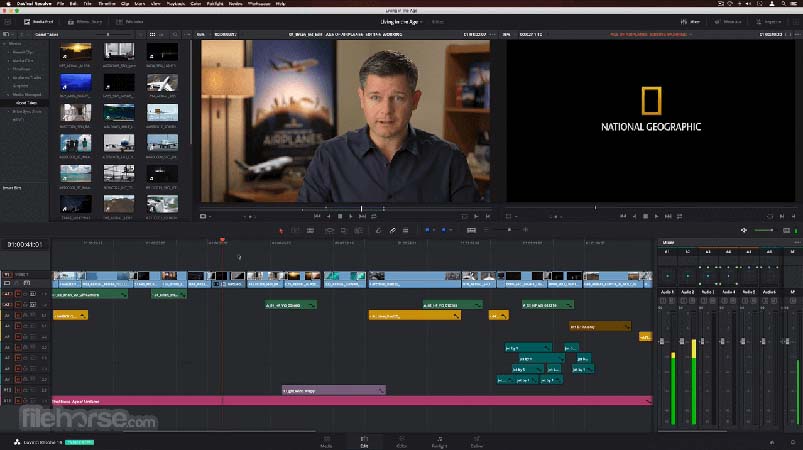
Para remover o moiré no Davinci Resolve, siga estes passos:
-
1. Abra o seu arquivo de vídeo no Davinci Resolve Studio e selecione o clipe que deseja editar.
-
2. Na barra de ferramentas, na parte superior da tela, Selecione Color > Moiré Removal.
-
3. Experimente diferentes configurações, como Blur Strength & Radius até alcançar os resultados desejados.
-
4. Se necessário, repita o passo 3 até que esteja satisfeito com os resultados.
-
5. Pré-visualize o seu clipe editado; uma vez satisfeito, renderize e salve.
Solução 2. Como remover o moiré de um vídeo usando plugins?
Plugin para remover moiré no FINAL CUT PRO
O plugin para remover moiré no FINAL CUT PRO permite que usuários do Final Cut Pro X (FCPX) removam facilmente o indesejado padrão de moiré de seus vídeos sem precisar de software ou plugins externos.
Este plugin funciona particularmente bem se os usuários não tiverem acesso ou conhecimento de como usar programas de edição de vídeo mais avançados como Adobe After Effects ou Davinci Resolve Studio - tudo o que eles precisam é do próprio FCPX.
O plugin em si custa um pagamento único de $59, que pode parecer caro, mas comparado com a compra de uma dessas aplicações mencionadas acima, é certamente mais barato!
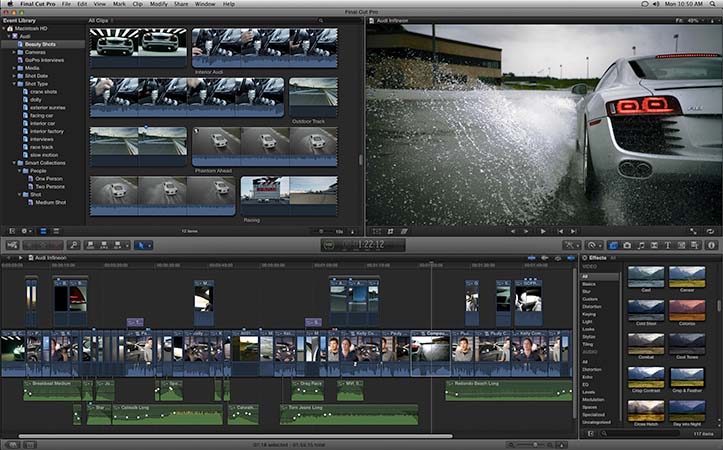
Para usar o plugin para remover moiré no FINAL CUT PRO, simplesmente siga estes passos:
-
1. Abra o Final Cut Pro X e faça upload o seu vídeo para programa.
-
2. Vá para a biblioteca de efeitos e localize o Plugin para Remover Moiré.

-
3. Arraste este plug-in para o Clipe/Linha de tempo onde o moiré é visível.
-
4. Brinque com as configurações da guia Opções até que os resultados desejados sejam alcançados
-
5. Pré-visualize o Clipe editado; uma vez que um resultado satisfatório seja alcançado, exporte a nova versão finalizada.
Plugin Neat Video Moire Removal
O plugin Neat Video Moire Removal é um plugin criado pela Neat Video especificamente para remover artefatos digitais (incluindo moirés).
Ao contrário dos métodos mencionados anteriormente, não é necessário que os usuários entendam a terminologia complexa como "Padrões de Moiré", pois o Neat Video detectará automaticamente onde estão os artefatos indesejados e depois os reduzirá de acordo - tornando tudo mais fácil do que nunca.
O Plug-In em si custa entre $79 - $399, dependendo da plataforma em que você deseja que ele funcione (por exemplo, Desktop/Móvel, etc.), bem como quanto tempo você deseja que a licença dure (assinaturas mensais estão disponíveis).

Para remover o moiré através "Neat Video Moire Removal", siga estes passos:
-
1. Dentro do programa host, abra um projeto contendo uma gravação que necessita de redução de artefatos
-
2. Selecione as gravações que requerem tratamento, depois vá para Painel de Efeito & encontre o efeito Neat Video.

-
3. Uma vez selecionados, brinque com a guia Configurações Padrão - ajuste os controles até que o resultado desejado seja alcançado.

-
4. A aba de Configurações avançadas também permite ajustes adicionais, se necessário.
-
5. Uma vez terminado, pré-visualize o clipe editado - quando satisfeito, exporte a nova versão.
Ultra-dicas: como remover o borrão de um vídeo com o AI Video Upscaler
Muitos fatores, como o ruído ou a baixa resolução, podem causar má qualidade no vídeo. Uma solução para melhorar a qualidade desse vídeo é usar um upscaler de vídeo por IA. Uma ferramenta para isso é o HitPaw VikPea, que se concentra em usar a tecnologia IA para melhorar vídeos de baixa resolução e atuar como uma ferramenta anti-aliasing de vídeo.
O Hitpaw Video Enhancer é uma ferramenta fácil de usar com uma interface limpa. Ele usa tecnologia IA madura para melhorar a qualidade do vídeo, e permite que os usuários pré-visualizem os resultados sem marcas d'água. A ferramenta foi desenvolvida para melhorar a qualidade geral de um vídeo, incluindo a remoção de borrões do vídeo.
Características do HitPaw VikPea removedor de borrão de vídeos:
- AI Video Upscale: este recurso usa tecnologia IA para aumentar a resolução do vídeo, tornando-o mais nítido e claro.
- Deblur: este recurso usa tecnologia IA para remover o borrão causado por trepidação da câmera, borrão de movimento ou outros fatores.
- Denoise: este recurso usa tecnologia IA para reduzir o ruído no vídeo, o que também pode melhorar a clareza e nitidez.
- 4 diferentes Modelos de IA: ele permite que você selecione entre 4 diferentes modelos de IA integrados para aplicar ao vídeo.
- Simples & Seguro: interface fácil de usar e 100% seguro para uso com sem anúncios
Siga os passos para remover o borrão do vídeo usando o HitPaw VikPea:
-
Passo 1. O HitPaw VikPea está disponível para download no site oficial. Você pode baixá-lo e instalá-lo em seu PC ou Mac.
-
Passo 2. Primeiro, faça o upload do vídeo que você deseja que a IA melhore. Você também pode simplesmente arrastá-lo e soltá-lo no programa.

-
Passo 3. Escolha um dos 4 modelos de AI (Modelo de Denoise Geral, Animado, Retrato e Colorir) que seja adequado para o seu vídeo.

-
Passo 4. Para pré-visualizar o vídeo após a aplicação dos modelos IA desejados, clique em "pré-visualização".

-
Passo 5. Selecione "Exportar" para salvar seu vídeo concluído e compartilhá-lo com sua rede.

Aprenda agora como remover aliasing e moiré de vídeo com o HitPaw VikPea:
FAQs sobre remoção de aliasing e moiré de vídeo
Q1. Por que é necessário remover moiré de um vídeo?
A1. Moiré é um padrão de interferência que pode ocorrer em imagens de vídeo quando existe um padrão de repetitivo, como o tecido de uma roupa, quando é gravado por uma câmera. Isso pode causar uma série de círculos concêntricos ou uma distorção ondulada na imagem, o que pode distorcer e reduzir a qualidade geral do vídeo. Remover o moiré do vídeo pode melhorar a qualidade visual e tornar a imagem mais agradável de assistir.
Q2. O que fará com que o vídeo fique borrado?
A2.
O vídeo pode se tornar borrado por uma série de razões:
Conclusão
A má qualidade do vídeo pode ser causada por muitos fatores, como o ruído ou a baixa resolução. Uma solução para melhorar a qualidade de tais vídeos é usar um upscaler de vídeo com IA.
HitPaw VikPea é uma ferramenta fácil de usar que usa tecnologia de IA avançada para melhorar vídeos de baixa resolução. Ela foi desenvolvida para melhorar a qualidade geral de um vídeo, incluindo a remoção do borrão do vídeo. Baixe e experimente-o para ver a mágica!

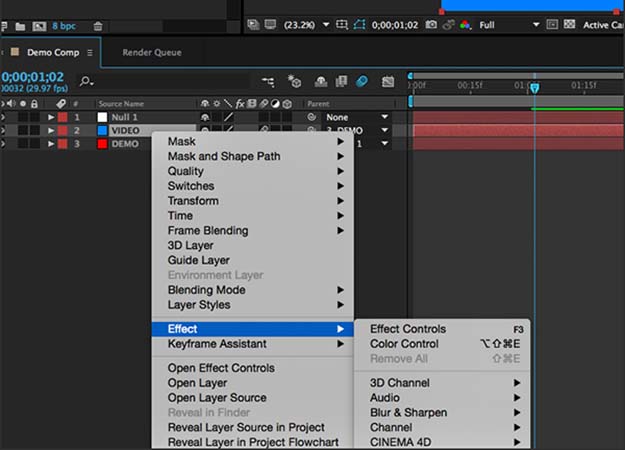

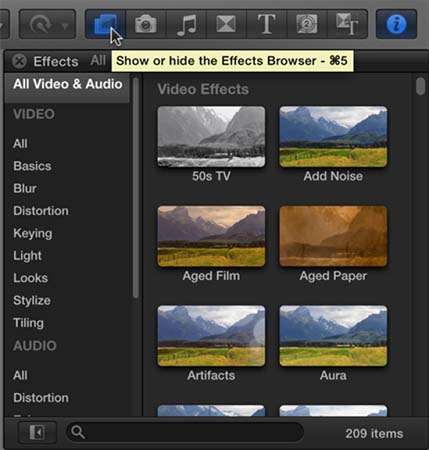
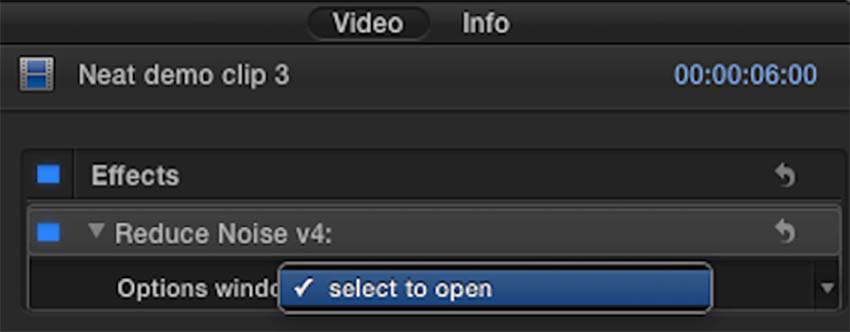
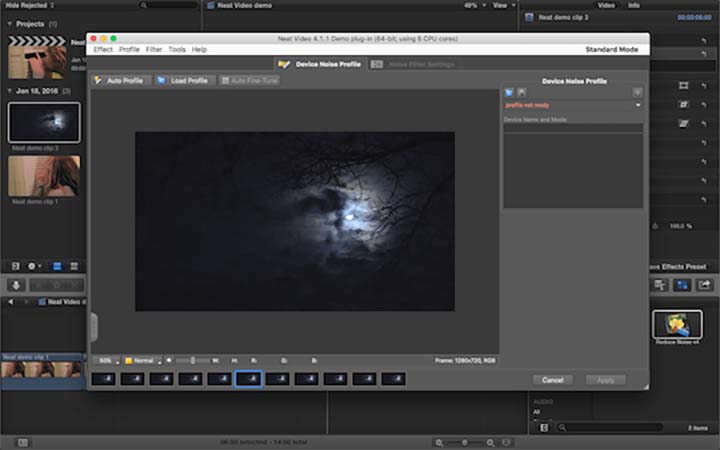








 HitPaw FotorPea
HitPaw FotorPea HitPaw VikPea
HitPaw VikPea




Compartilhar este artigo:
Selecionar a classificação do produto:
Antônio García
Editor-em-Chefe
Trabalho como freelancer há mais de cinco anos. Sempre fico impressionado quando descubro coisas novas e os conhecimentos mais recentes. Acho que a vida não tem limites, mas eu não conheço limites.
Ver todos os ArtigosDeixar um Comentário
Criar sua avaliação sobre os artigos do HitPaw